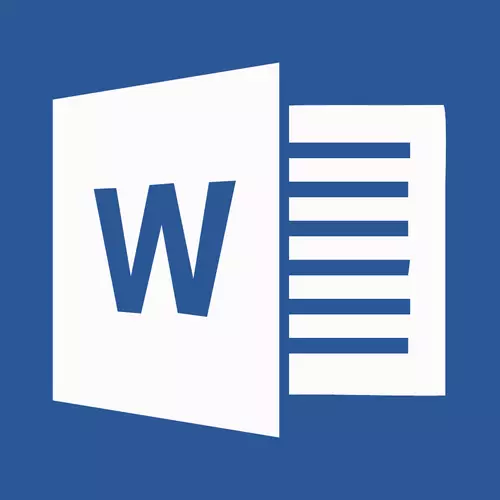
Jämförelse av två dokument är ett av de många MS-ordfunktionerna, vilket i många fall kan vara användbara. Föreställ dig att du har två dokument med nästan samma innehåll, är en av dem något mer i volym, den andra är något mindre, och du måste se dessa textfragment (eller innehållet i en annan typ) som skiljer sig åt i dem. Det är i det här fallet att funktionen att jämföra dokument kommer att komma till räddningen.
Lektion: Så här lägger du till ett dokument till dokumentet
Det är värt att notera att innehållet i jämförd handlingar förblir oförändrade, och det faktum att de inte matchar visas på skärmen som ett tredje dokument.
Notera: Om du behöver jämföra korrigeringar gjorda av flera användare är parametern för jämförelsen av dokument inte nödvändig. I det här fallet, mycket bättre utnyttja funktionen "Kombinera korrigeringar från flera författare i ett dokument".
Så, för att jämföra två filer i Word, följ stegen nedan:
1. Öppna de två dokument som måste jämföras.
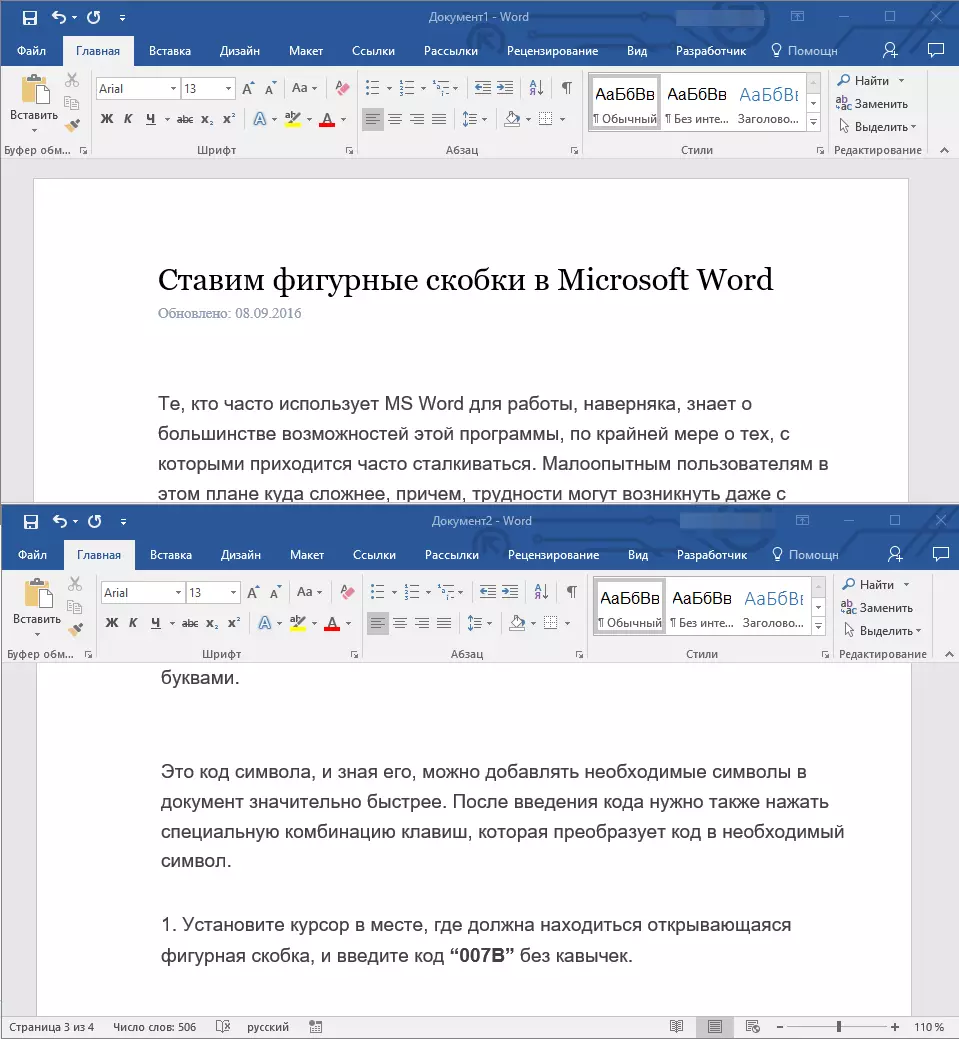
2. Gå till fliken "Recension , klicka på knappen "Jämföra" som är i gruppen med samma namn.
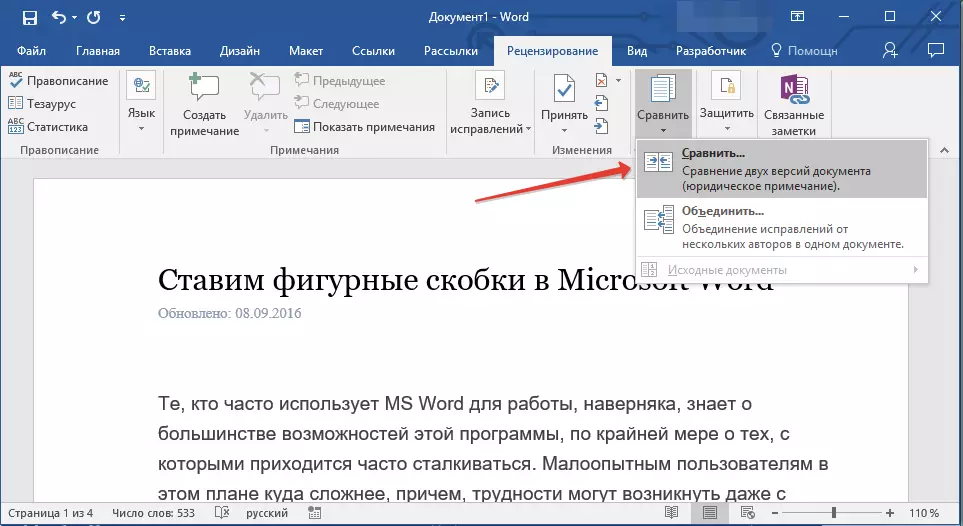
3. Välj en parameter "Jämförelse av två versioner av dokumentet (juridisk anteckning)".
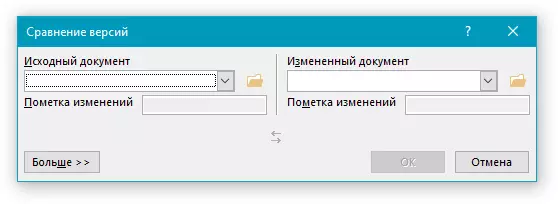
4. I avsnittet "Källdokument" Ange filen som ska användas som en källa.
5. I avsnittet "Ändrat dokument" Ange den fil som du vill jämföra med det tidigare öppna, källdokumentet.
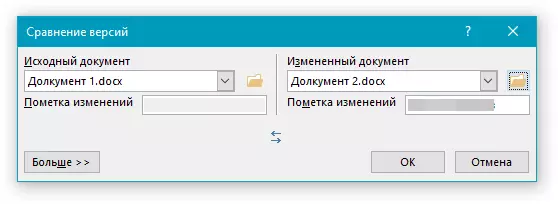
6. Tryck på "Mer" Och ange sedan de önskade parametrarna för att jämföra två dokument. I fält "Visa ändring" Ange på vilken nivå de ska visas - på nivån av ord eller tecken.
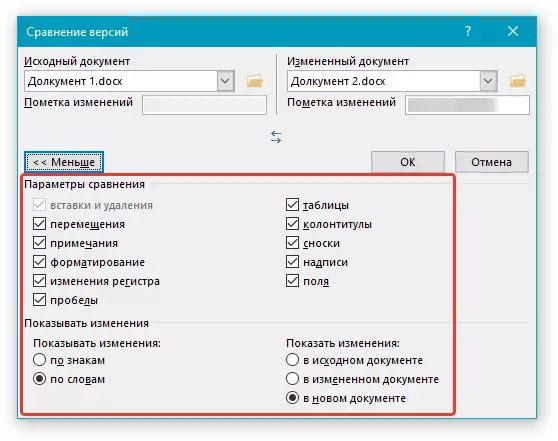
Notera: Om det inte finns något behov av att visa jämförelse i det tredje dokumentet, ange det dokument där dessa ändringar ska visas.
Viktig: De parametrar du valt i avsnittet "Mer" Nu kommer det att användas som standardparametrar med alla efterföljande jämförelser av dokument.
7. Tryck på "OK" Att börja jämföra.
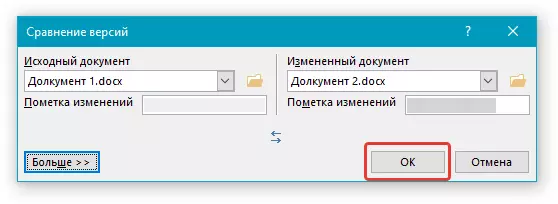
Notera: Om du i några av dokumenten innehåller korrigeringar kommer du att se lämplig anmälan. Om du vill ta korrigeringar, klicka på "Ja".
Lektion: Hur man tar bort anteckningar till det vilda
8. Ett nytt dokument öppnas där korrigeringar kommer att accepteras (om de hålls i dokumentet), och de ändringar som noteras i det andra dokumentet (bytbart) kommer att visas i form av korrigeringar (röda vertikala ränder) .

Om du klickar på korrigeringen ser du vad dessa dokument skiljer sig åt.
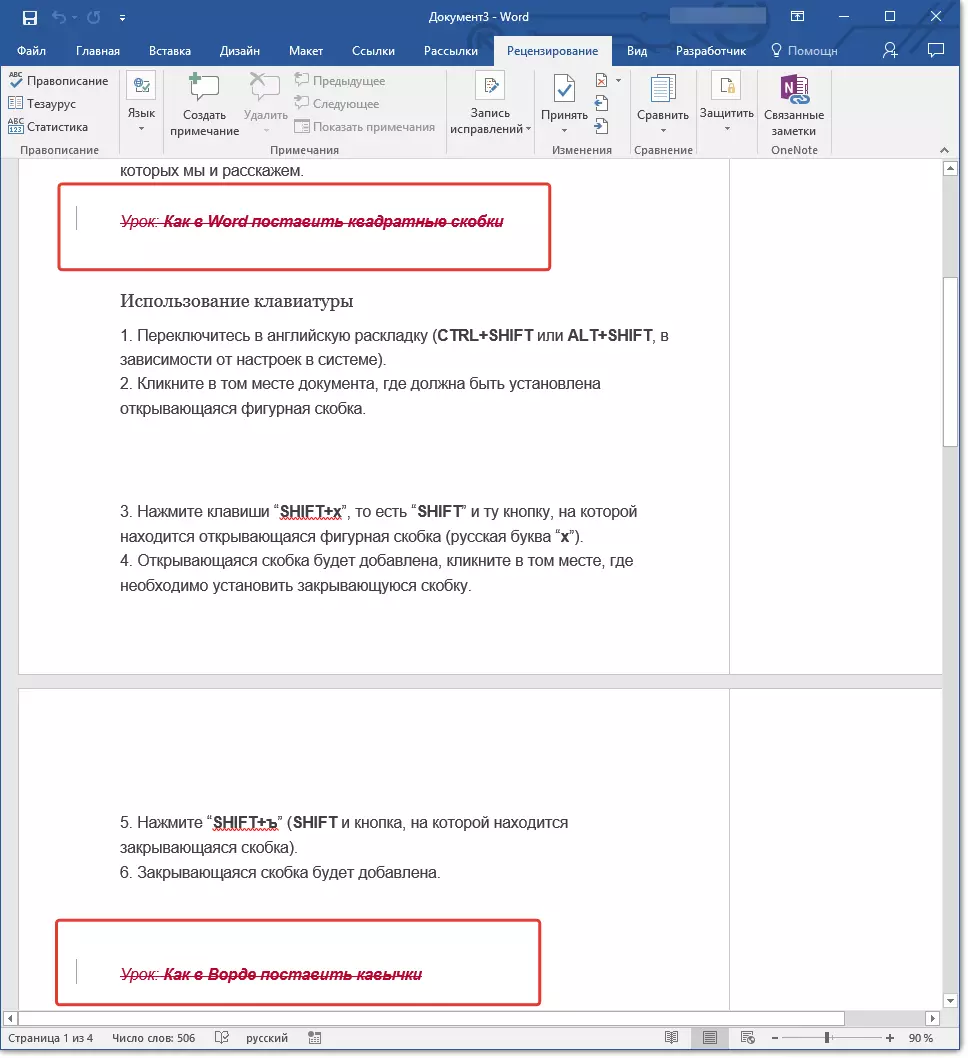
Notera: Jämförbara dokument är oförändrade.
Så du kan helt enkelt jämföra två dokument i MS Word. Som vi sa i början av artikeln, i många fall kan den här funktionen vara mycket användbar. Framgångar för dig att ytterligare utforska kapaciteten i den här textredigeraren.
